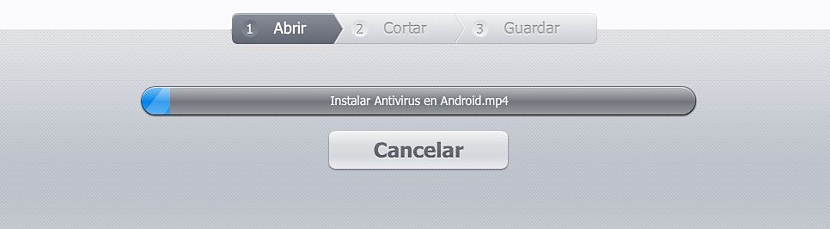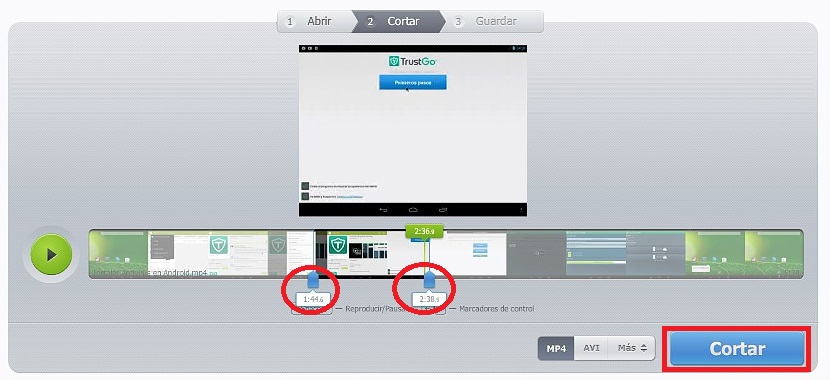モバイルデバイスまたはある種の特殊なアクセサリを使用してビデオをキャプチャした場合、通常、 他人に見せたくないシーン; これは、私たちがそれを指示する場所に応じて、基本的または専門的なビデオ編集を実行する必要がある瞬間です。
さまざまなプラットフォームや特定のオペレーティングシステムにインストールするアプリケーションがありますが、インターネットブラウザを使用して次の場所にアクセスすることもできます。 かなり最適で基本的なビデオ編集を実行します。 この記事では、Webアプリケーションを使用してそれを行う方法を説明します。これは、インターフェイスにインポートできるファイルのサイズにより、非常に効果的で、興味深く、簡単で、さらには最適です。
ビデオ編集を行うためのWebアプリケーション
前回の記事で触れました ビデオカッターと呼ばれるアプリケーション このビデオ編集を実行するため。 名前に関しては非常に大きな類似性がありますが、実際には、現在のツール(これから説明します)がeはネットで排他的にインターネットブラウザで実行されます、このリソースを使用する場合はマルチプラットフォームを提案します。 このWebアプリケーションでの作業を開始できるようにするには、次のことを行う必要があります。 それぞれのリンクに移動します.
このリソースのインターフェイスに入ると、ビデオ編集の計画を開始できます。 主に使用する3つのオプションがあります。
- 開けて
- 切る。
- 保存します。
続行する前に、この同じインターフェイスとWebアプリケーションの名前が、これから何をしようとしているのかをすでに示していることに言及する必要があります。 基本的および従来のビデオ編集のいくつかのステップで行われます。 あなたがそれを理解していない場合、私たちがする唯一のことは、特定のビデオで持つことに興味がない特定のシーンをカットすることです。これは、ビデオにエフェクト、トランジション、または字幕を配置するのではなく、 、非常に基本的なエディション。
最初のステップは ファイルを開く、これはそこにある青いボタンを介して。 ビデオファイルがコンピューターにない場合は、インターネットサイト(YouTubeやvimeoなどのポータル)でホストされている限り、URLを使用して使用できます。
このボタンの下部にあるメッセージは、私たちが賞賛できるものであり、ファイルの重量が500MBを超えてはならないことが記載されています。
コンピューターからファイルを選択する場合(またはこのようなリンクから)新しいブラウザタブが開きます。これは広告のみであるため、注意を払う必要はありません。 このため、閉じたい場合は静かに元の作業タブに戻すことができます。
この時点で、プログレスバーのあるウィンドウが表示され、ビデオがこのWebアプリケーションに完全に読み込まれるのを待つ必要があります。
ビデオのインポートプロセスが終了したら、 カットインターフェースで会います、ツールを使用して削除する必要のないビデオの部分のみを選択する必要があります。
最後に、元のビデオからのシーンの削除に完全に満足している場合は、タブの名前の下にあるこのビデオ版の3番目で最後のオプションに移動する必要があります 保存、コンピュータに簡単にダウンロードできます。
私たちが賞賛できるように、私たちは小さくて簡単なステップで達成しました 多くの努力や犠牲を払うことなくビデオ編集を行うか、、この専門分野の優れた知識を持っています。 何よりも優れているのは、インターネットブラウザで作業するときのWebアプリケーションの有効性です。このプロセスの速度は、主にインターネット接続、使用するコンピュータの特性、そしてもちろん重量に依存します。これらの変更を行うためにインポートしたファイルの